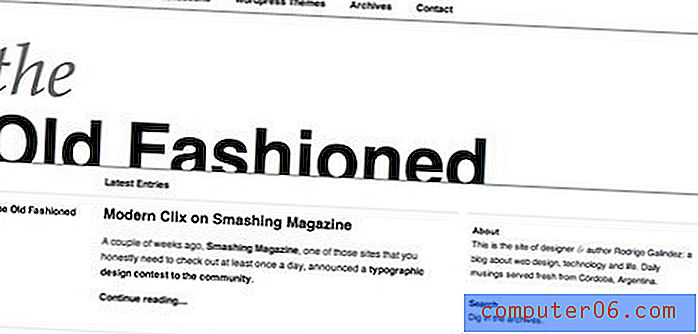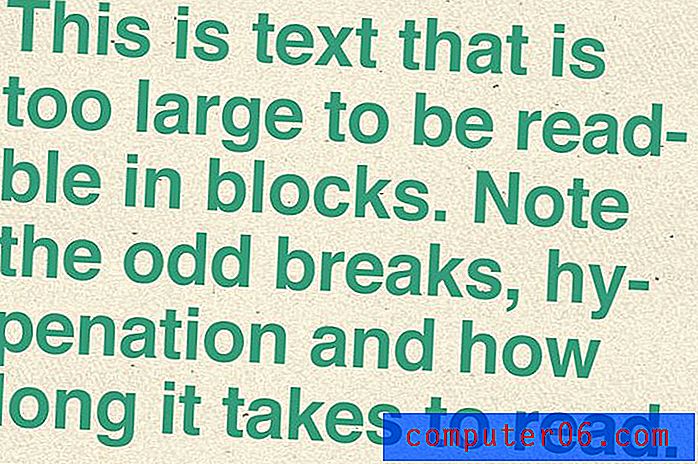Kako prikazati vladara u Wordu 2013
Zadnja izmjena: 24. siječnja 2017
Učenje kako prikazati ravnalo u programu Word 2013 može vam biti od koristi kada otvorite dokument da biste ga uredili, ali ustanovite da se ne prikazuje vladar. Možete imati ravnalo vidljivo i u gornjem i lijevom dijelu dokumenta u programu Word 2013, ovisno o prikazu koji trenutno koristite. Ovi su vladari korisni kad vizualno oblikujete svoj dokument, pa njihova odsutnost može otežati problem kad ste navikli koristiti ih.
Naš vodič u nastavku pokazat će vam kako prikazati ravnalo u Wordu 2013, a također nudi korisnu tablicu koja identificira koji su ravniri vidljivi u svakom drugom prikazu.
Prikaz vladara u Wordu 2013
Koraci u ovom članku naučit će vas kako prikazati ravnalo u Wordu 2013. Imajte na umu da ravnalo koji je prikazan uz vaš dokument može varirati ovisno o prikazu koji je trenutno odabran u programu. Prikaz možete prilagoditi tako da kliknete karticu Pogled na vrhu prozora, a zatim odaberete jednu od opcija u odjeljku Pregledi na lijevoj strani vrpce.

Kada završite korake u ovom vodiču, vidljivost vladara bit će:
| Pogled | Je li vidljiv vodoravni ravnalo? | Da li je okomiti ravnilo vidljivo? |
| Način čitanja | Ne | Ne |
| Izgled ispisa | Da | Da |
| Web izgled | Da | Ne |
| obris | Ne | Ne |
| Nacrt | Da | Ne |
Evo kako prikazati vladara u programu Word 2013 -
- Otvorena riječ 2013.
- Kliknite karticu Pogled na vrhu prozora.
- Potvrdite okvir s lijeve strane ravnala u Prikaži dio vrpce.
Ovi isti koraci prikazani su u nastavku sa slikama -
1. korak: otvorite svoj dokument u programu Word 2013.
2. korak: Kliknite karticu Pogled na vrhu prozora.
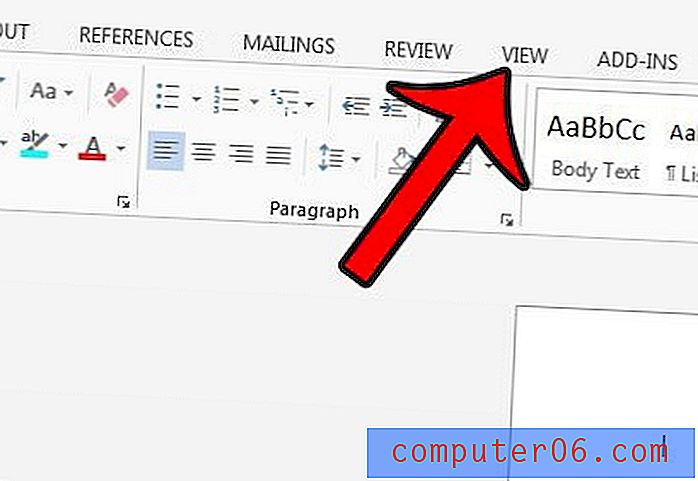
Korak 3: Označite okvir lijevo od ravnala u odjeljku Prikaži vrpcu.
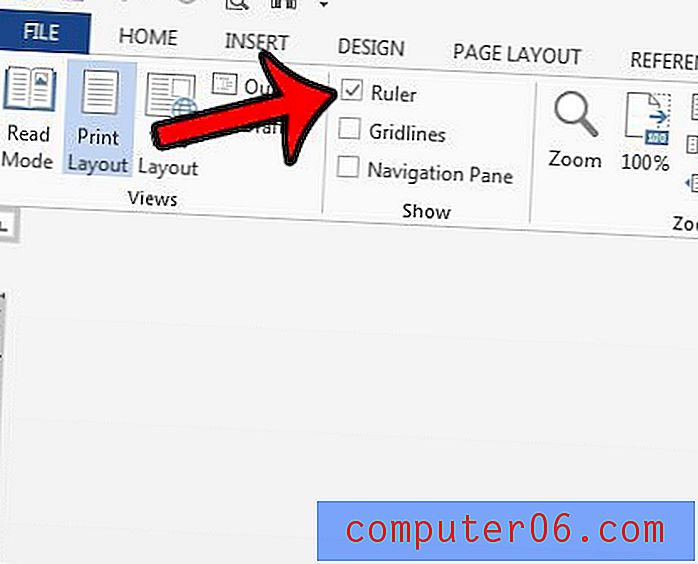
Ako vertikalni ravnilo nije prikazano u prikazu ispisa nakon slijeđenja gornjih koraka, to možete omogućiti tako da otvorite Datoteka> Opcije> Napredno, a zatim potvrdite okvir slijeva od prikaza Prikaži vertikalni ravnilo u prikazu Ispis izgleda .
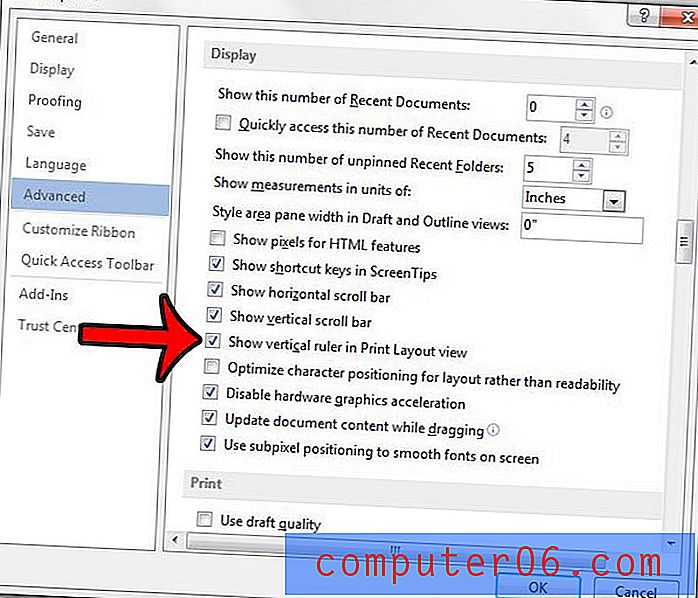
Vladar ima brojne koristi u vezi s dokumentom, pa vam mogućnost razumijevanja horizontalnog ili vertikalnog ravnala u programu Word 2013 omogućuje bolje razumijevanje različitih pogleda koji su dostupni, a istovremeno se upoznate s nekim izbornika i postavki pronađenih u programu. Na primjer, možete izbrisati zaglavlje u programu Word 2013 tako da ručno prilagodite veličinu zaglavlja na vertikalnom ravnalu u Tlocrtu ispisa.
Također možete konfigurirati i druge opcije prikaza za svoj dokument. Na primjer, u Word 2013 možete pokazati tekstnu granicu koja vam omogućuje da vidite koji dio dokumenta može sadržavati sadržaj.